Folha [Configurações avançadas]
Você pode definir configurações mais detalhadas do que a folha [Configurações básicas], como a orientação do original e o ajuste de densidade.
Configurações de entrada
[Método de Digitalização]
Selecione o método de inserção dos originais e superfície a ser digitalizada.
[Tamanho do original]
Selecione o tamanho original.
[Formato livre]
Permite digitalizar originais de tamanho fora do padrão.
Ao digitalizar originais de diferentes larguras com [Formato livre] especificado, eles podem ser digitalizados com áreas em branco ou com a imagem cortada, dependendo do alimentador.
[Espec. área digit.]
Especifique o intervalo a ser digitalizado a partir do alimentador.
[Tam. diferente (Letter/Legal)]
Permite digitalizar originais de tamanho Carta e Ofício juntos com o alimentador.
Permite digitalizra originais de tamanhos diferentes juntos no alimentador.
A combinação dos tamanhos de originais que podem ser colocadas difere de acordo com o intervalo digitalizável do dispositivo.
Combinações de tamanho | [Mesma largura] | [Largura diferente] | |
Intervalo digitalizável máximo do dispositivo | A3/11x17 | A4/Letter | A3/11x17 |
Combinação de tamanhos de originais | A4/A3 B4/B5 A4R/A5 8K/16K Letter/11x17 LetterR/Legal/Statement | A4/A5 Letter/Legal/Statement | A3/B4 A4/B5 B4/A4R B5/A5 A3/8K A4/16K 8K/A4R 16K/A5 Letter/LetterR/11x17 Legal/Statement |
[Espessura do original]
Selecione a espessura do original colocado no alimentador.
[Orig. Orientação]
Selecione o método de configuração de orientação do original colocado no alimentador.
[Manual]
Configura manualmente a direção de alimentação dos originais colocados no alimentador e a direçaõ para abertura de originais de dois lados.
[Tipo de abertura do original em frente e verso] pode ser usado quando [Alimentador (dois lados)] está selecionado em [Método de Digitalização].
[Automático]
Detecta automaticamente a orientação dos originais. Porém, só pode ser usada com a versão de 32 bits do driver.
[Páginas a digitalizar]
Especifica as páginas a serem digitalizadas do original colocado no alimentador.
Quando [Especificar] está selecionado, você pode inserir a contagem de páginas do original em [Páginas].
Por exemplo, digite "60" em [Páginas] para digitalizar um original de dois lados com 30 páginas.
[Tipo de original]
Selecione o modo adequado para o tipo de original.
[Área a digitalizar]
Especifique o intervalo a ser digitalizado com os valores numéricos. A unidade para especificar os valores pode ser alterada em [Ficheiro] > [Unidade].
Ao digitalizar com o alimentador, a seleção de [Espec. área digit.] em [Tamanho do original] permite especificar o intervalo a ser digitalizado com valores numéricos. Observe que o ponto de origem do intervalo especificado é o centro do alimentador.
O ponto de origem do alimentador é indicado abaixo.
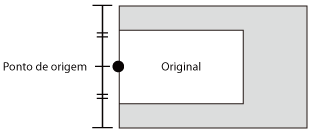
Configurações da qualidade de imagem
[Resolução]
Define a resolução. Você também pode inserir manualmente um valor numérico em incrementos de um dpi.
As resoluções que podem ser configuradas diferem de acordo com o dispositivo conectado.
[Modo de cor]
Selecione o modo de cor do original.
[Preto e branco]
Adequado para digitalizar originais com uma grande quantidade de texto e linhas e uma pequena quantidade de cor e cinza. Resulta em menor tamanho de dados da imagem digitalizada.
[Escala de cinza]
Adequado para digitalizar fotos, etc. de maneira realista. Digitaliza os originais como 256 sombras de densidade de branco a preto.
[Cor]
Digitaliza o original como uma imagem colorida. O tamanho do arquivo da imagem digitalizada é maior com esta configuração.
[Auto (Cor/P/B)]
Detecta automaticamente o estado do original para determinar o modo de cor.
[Ajuste de densidade]
Ajusta a densidade da imagem.
Quando [Automático] está ativado, a função automática de ajuste de densidade no dispositivo é usado. Quando esta função do dispositivo é usada, [Ajuste de plano de fundo] > [Remover plano de fundo] ou [Prevenção contra vazamento] também é automaticamente ajustado.
[Ajuste de plano de fundo]
Ajusta a qualidade de imagem do plano de fundo do original quando [Automático] não está selecionado em [Ajuste de densidade].
Você pode realizar o ajuste para que o verso do original não vaze ou que a cor do plano de fundo não seja digitalizada. Você também pode ajustar a densidade do plano de fundo.
Os itens que podem ser ajustados diferem de acordo com o dispositivo conectado.
[Remover plano de fundo]
Realize o ajuste para que a cor do plano de fundo não seja digitalizada.
Útil ao digitalizar originais com uma cor de plano de fundo como um catálogo, ou ao digitalizar originais amarelados.
Realiza o ajuste fino de densidade de cada cor do plano de fundo.
[Prevenção contra vazamento]
Realiza o ajuste para que o verso do original não vaze.
Útil ao digitalizar originais impressos em ambos lados do papel fino.
Realiza o ajuste fino de nível para evitar o vazamento.
Arraste o controle deslizante para a esquerda para evitar o vazamento denso, e evitar que áreas claras do original sejam digitalizadas.
Arraste o controle deslizante para a direita para garantir que as áreas claras do original sejam digitalizadas e também para evitar o vazamento.
[Densidade do fundo]
Ajuste a densidade da cor do plano de fundo. Clarear a densidade do plano de fundo tem o mesmo efeito que [Remover plano de fundo] e [Prevenção contra vazamento].
Você também pode ajustar a densidade do plane de fundo para manter intencionalmente os rastros de correções feitas com fluido de correção, etc.
Realiza o ajuste fino de densidade de cada cor do plano de fundo.
A ativação de [Ajuste auto] ajusta automaticamente a densidade de cada cor.
Se você ajustar [Todas as cores], todas as cores são definidas com o mesmo valor [Todas as cores].
Se você fizer o ajuste fino de [Vermelho], [Verde] ou [Azul], o valor de ajuste de [Todas as cores] retorna ao valor padrão.
Se você habilitar [Auto (Manter marcas de corr.)], a densidade do plano de fundo é ajustada para manter os rastros de correção. Se [Preto e branco] estiver selecionado como [Modo de cor], ele muda para [Escala de cinza]. Se [Auto (Cor/P/B)] estiver selecionado, ele muda para [Cor]. Você não poderá ajustar a densidade do plano de fundo e as configurações de ajuste de densidade de plano de fundo ficarão esmaecidas.
[Configurações de cor]  caixa de diálogo [Configurações de cor]
caixa de diálogo [Configurações de cor]
Permite configurar o brilho, contraste e valor de gama da imagem.
Esta configuração pode ser usada quando [Modo de cor] está configurado como [Cor] ou [Escala de cinza] ou ao digitalizar um original colorido com [Modo de cor] > [Auto (Cor/P/B)].
Com [Gama do monitor], você pode ajustar o brilho geral por meio da correção de meios-tons das partes mais pretas e brancas do original (ajuste de gama). Útil ao digitalizar fotografias, etc. que estão subexpostas ou superexpostas.
[Opções de processamento]  caixa de diálogo [Opções de processamento]
caixa de diálogo [Opções de processamento]
Permite definir as opções de processamento de imagem, por exemplo, como processas linhas de quadro e taxa de compressão.
[Apagar moldura do original]
Apaga as sombras ao redor do original e linhas de moldura.
A digitalização com esta função cria uma margem branca de aproximadamente 2,5 mm (0,1 polegadas) de largura ao redor do original.
Esta função não pode ser usada em nenhum dos seguintes casos.
Quando [Automático], [Originais de tamanhos diferentes], [Tam. diferente (Letter/Legal)] ou [Formato livre] está selecionado em [Tamanho do original]
Quando o intervalo a ser digitalizado é especificado
[Taxa de compressão]
Selecione a taxa de compressão ao comprimir uma imagem digitalizada em cores ou escala de cinzas no formato JPEG no dispositivo. O tamanho dos dados da imagem digitalizada não pode ser aumentado ou diminuído com as configurações de taxa de compressão.
Normalmente selecione [Normal].
Uma taxa de compressão mais alta significa menos memória do dispositivo sendo usada, mas também qualidade de imagem inferior.
Se for exibida uma mensagem indicando que o tamanho dos dados da imagem é muito grande, selecione [Alto].
[Visualizar]
Quando um original é colocado na placa de vidro, ele é visualizado com as configurações atuais.
Você também pode especificar o intervalo a ser digitalizado na área de visualização. O intervalo a ser digitalizado é exibido com linhas pontilhadas.
Esta função pode ser usada quando [Superfície de vidro] está selecionado no [Método de Digitalização] e outra opção que não [Automático] está selecionada em [Tamanho do original].
[Digitalizar]
Digitaliza o original com as configurações atuais.